'>

إنه يوم من أيام الأسبوع وتفتح رابطًا من بريد إلكتروني. ثم تظهر النافذة: جوجل كروم لا يستجيب. استئناف الآن؟ على الرغم من النقر فوق 'نعم' ، إلا أنه لا يساعد.
حسنًا ، أنت لست الوحيد الذي يتنصت على هذه المشكلة. لكن لا تقلق ، ليس من الصعب حل المشكلة. في الواقع ، يمكنك إصلاحه بسهولة باتباع الطرق أدناه.
قبل أن تبدأ: أغلق Google Chrome وأعد تشغيله.
إذا لم تتمكن من إغلاق Chrome ، فيمكنك الضغط على السيطرة + تحول + زر Esc فى الكيبورد معًا على لوحة المفاتيح لفتحها مدير المهام .
بعد إنهاء جميع مهام Google Chrome ، يمكنك إعادة تشغيله وتجربة الطرق أدناه.
جرب هذه الطرق:
هنا 8 الحلول التي يمكنك تجربتها. قد لا تحتاج إلى تجربتها جميعًا ؛ فقط اعمل في طريقك إلى الأسفل حتى تجد ما يناسبك.
إذا لم تتمكن من تشغيل Chrome ، يمكنك تجربة الطريقة 7 و 8 أولاً.
- إزالة ملحقات المستعرض
- قم بإيقاف تشغيل خيار المساعدة في تحسين ميزات Chrome وأدائه
- إعادة تعيين Google Chrome إلى الإعدادات الافتراضية
- امسح ذاكرة التخزين المؤقت لـ Google Chrome
- أضف
'- عملية لكل موقع'معامل - أعد تسمية ملف تعريف Google Chrome
- تحديث جوجل كروم الخاص بك
- أعد تثبيت Google Chrome
الطريقة الأولى: إزالة ملحقات المستعرض
الامتدادات هي برامج برمجية صغيرة تخصص تجربة التصفح. يمكنهم السماح للمستخدمين بإعداد وظائف Chrome وفقًا لاحتياجات الفرد وتفضيلاته.
ومع ذلك ، قد تكون بعض الإضافات المثبتة هي السبب في 'عدم استجابة Google Chrome. استئناف الآن؟' خطأ. لذلك ، لإزالة أو تعطيل الامتداد الإشكالي يمكن أن يحل هذه المشكلة.
1) انقر نقرًا مزدوجًا فوق اختصار Google Chrome.
2) اكتب 'chrome: // extensions' في شريط عنوان Chrome واضغط أدخل .
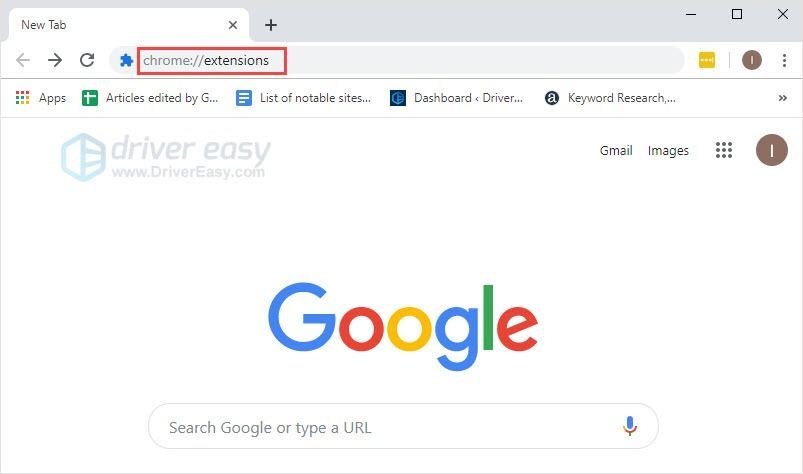
2) انقر فوق كل زر أزرق لتعطيل أي امتداد مدرج في اللوحة.
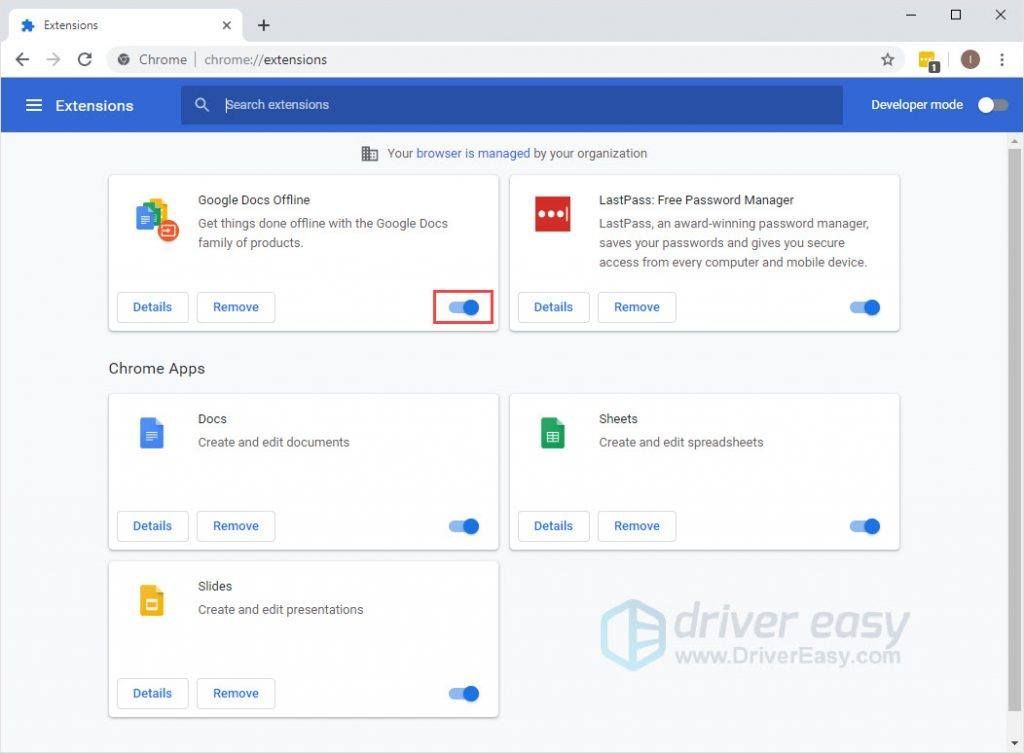
3) أعد تشغيل Chrome وافتح عنوان URL في الجهة الخارجية للتحقق مما إذا كان الخطأ سيظهر أم لا.
إذا تم حل الخطأ ، فستعرف أن هناك خطأ ما في ملحق واحد على الأقل.
4) قم بتمكين الملحقات المثبتة واحدة تلو الأخرى للعثور على أي منها يسبب المشكلة. ثم قم بتعطيله أو إزالته.
الطريقة 2: قم بإيقاف تشغيل ساعد في تحسين ميزات Chrome وأدائه اختيار
يحتوي Google Chrome على إعداد افتراضي سيرسل تلقائيًا معلومات التشخيص إلى Google عند تعطل Chrome. تستخدم Google هذه المعلومات لإصدار إصدار أفضل من Chrome في المستقبل.
لكن في بعض الأحيان ، قد يؤدي ذلك إلى خطأ لا يستجيب. قم بإيقاف تشغيل هذا الخيار لمعرفة ما إذا تم إصلاح الخطأ.
1) انقر نقرًا مزدوجًا فوق اختصار Google Chrome.
2) اضغط على زر النقاط الثلاث في الزاوية اليمنى العليا ، ثم انقر فوق إعدادات .
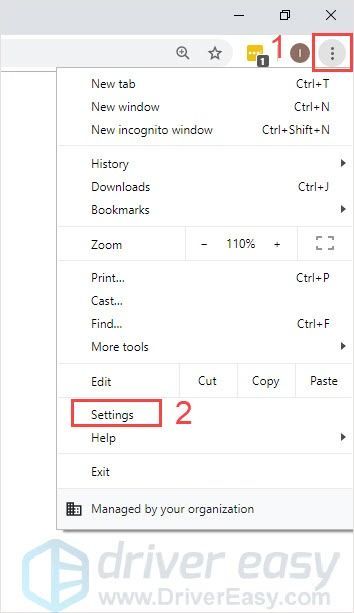
3) انقر مزامنة وخدمات Google .
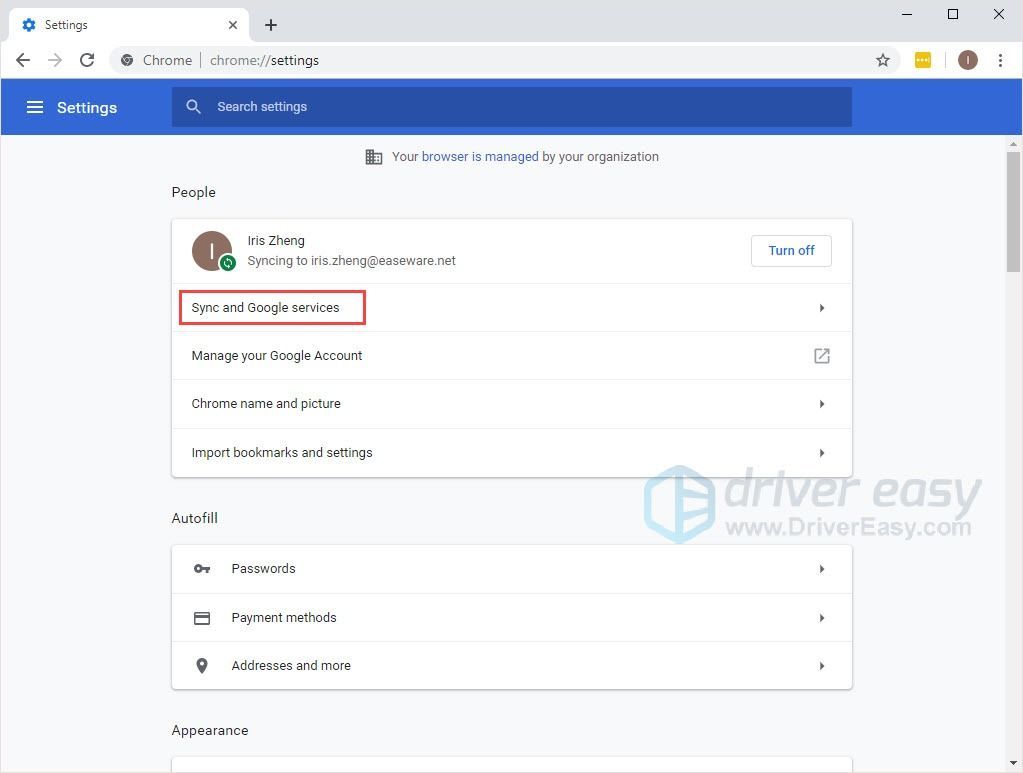
4) انتقل لأسفل إلى أسفل ، تعطيل ساعد في تحسين ميزات Chrome وأدائه .
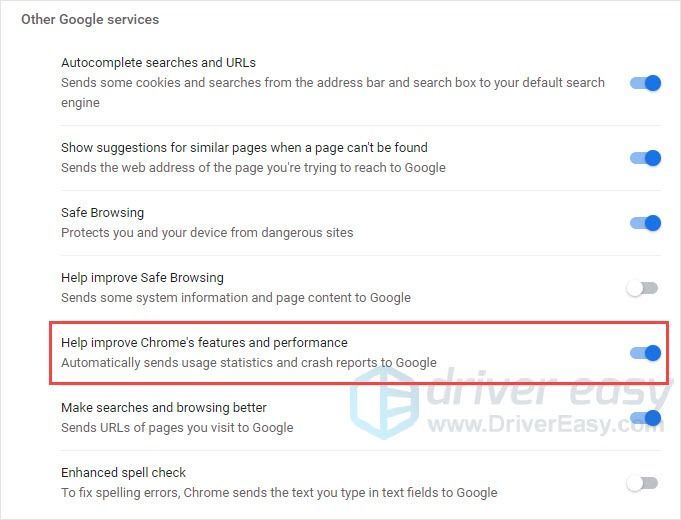
5) أعد تشغيل Chrome وافتح عنوان URL في تطبيق الجهة الخارجية للتحقق مما إذا كان الخطأ يظهر أم لا.
الطريقة الثالثة: إعادة تعيين Google Chrome إلى الإعدادات الافتراضية
يحتوي Google Chrome على خيار يمكنه إعادة تعيين Chrome إلى الإعدادات الافتراضية. لن تؤثر هذه الوظيفة على الإشارات المرجعية أو كلمات المرور المحفوظة. سيعيد Chrome إلى التكوينات الافتراضية ويزيل جميع الإعدادات التي قد تسبب هذا الخطأ غير المستجيب.
1) انقر نقرًا مزدوجًا فوق اختصار Google Chrome.
2) اضغط على زر النقاط الثلاث في الزاوية اليمنى العليا ، ثم انقر فوق إعدادات .
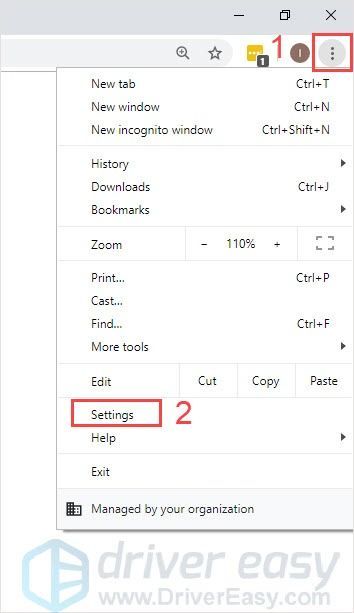
3) قم بالتمرير لأسفل إلى أسفل وانقر فوق المتقدمة .
4) قم بالتمرير لأسفل إلى أسفل وانقر فوق استعادة الإعدادات إلى الإعدادات الافتراضية الأصلية .
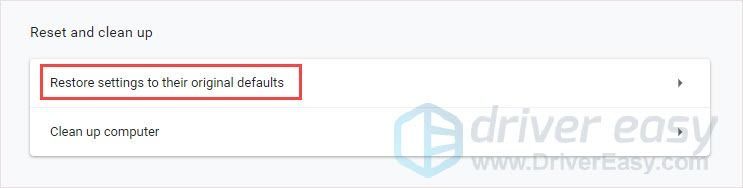
5) انقر اعادة الضبط لإعادة تعيين جوجل كروم.
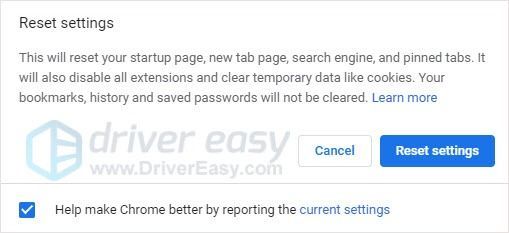
6) أعد تشغيل Chrome وافتح عنوان URL في تطبيق الجهة الخارجية للتحقق من ظهور الخطأ أم لا.
الطريقة الرابعة: مسح ذاكرة التخزين المؤقت لـ Google Chrome
يعد مسح ذاكرة التخزين المؤقت بطريقة ما طريقة فعالة جدًا لحل المشكلات. الأمر يستحق المحاولة.
1) انقر نقرًا مزدوجًا فوق اختصار Google Chrome.
2) اضغط على زر النقاط الثلاث في الزاوية اليمنى العليا ، ثم انقر فوق التاريخ > التاريخ .
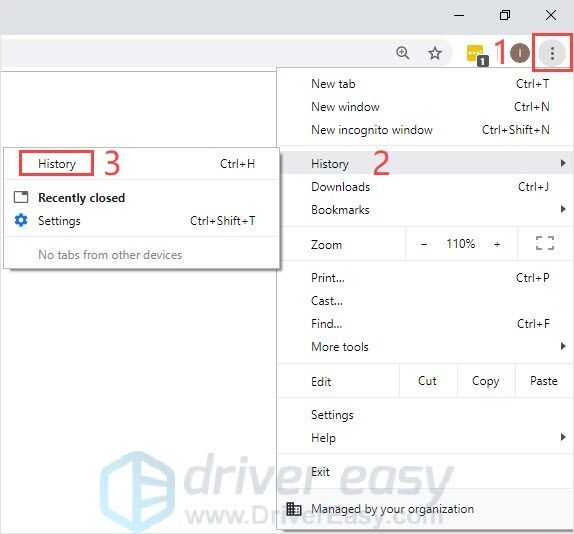
3) في النافذة المفتوحة ، انقر فوق محو بيانات التصفح .
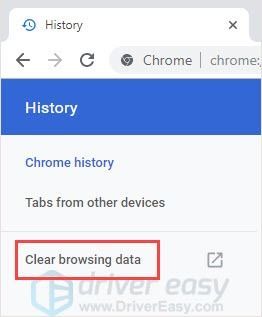
4) انقر امسح البيانات .
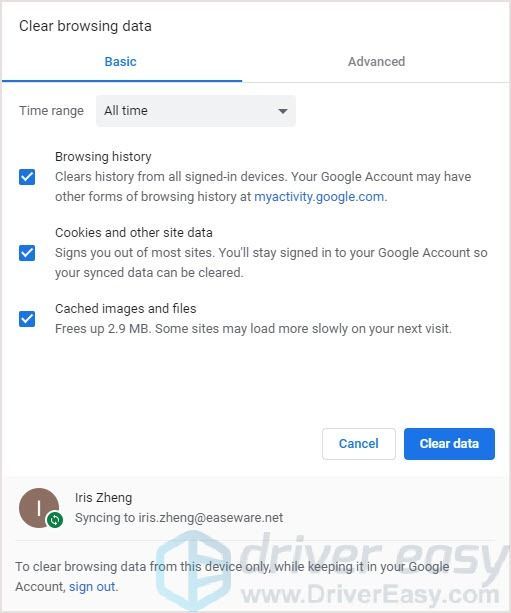
5) أعد تشغيل Chrome وافتح عنوان URL في تطبيق الجهة الخارجية للتحقق من ظهور الخطأ أم لا.
الطريقة الخامسة: إضافة'- العملية لكل موقع'معامل
ينشئ Chrome عملية نظام تشغيل منفصلة تمامًا لكل علامة أو إضافة إضافية تستخدمها. إذا كان لديك العديد من علامات التبويب المفتوحة وتم تثبيت العديد من ملحقات الجهات الخارجية ، فقد تجد العديد من العمليات قيد التشغيل في نفس الوقت.
قد تكون عمليات Chrome المتعددة التي تعمل في الخلفية هي سبب الخطأ غير المستجيب. لذلك ، قد يؤدي منع Chrome من فتح العديد من العمليات إلى حل هذه المشكلة.
1) انقر بزر الماوس الأيمن فوق اختصار Google Chrome وانقر فوق الخصائص .
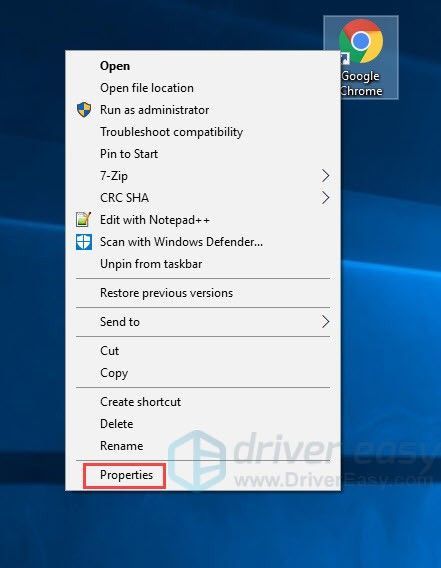
2) تحت الاختصار علامة التبويب ، إضافة'- العملية لكل موقع'في المربع الهدف ثم انقر فوق تطبيق .
بعد ذلك ، ستظهر نافذة. انقر استمر ، ثم اضغط حسنا .
ملحوظة : هناك مساحة من قبل'- العملية لكل موقع'.
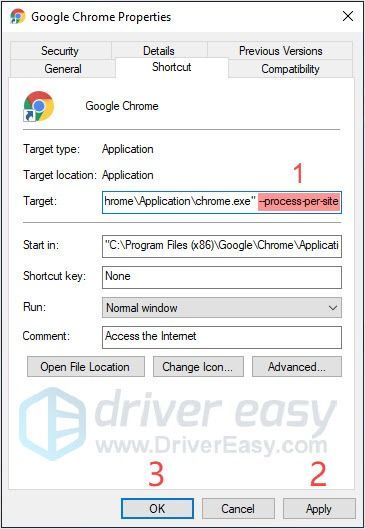
3) أعد تشغيل Chrome وافتح عنوان URL في تطبيق الجهة الخارجية للتحقق مما إذا كان الخطأ سيظهر أم لا.
ملحوظة : إذا كانت هذه الطريقة مناسبة لك ، فيجب أن تبدأ Chrome بهذا الاختصار في كل مرة.الطريقة السادسة: إعادة تسمية ملف تعريف Google Chrome
قد يؤدي تلف الملفات الافتراضية لنظام Chrome أيضًا إلى حدوث هذا الخطأ. يمكنك إنشاء ملف تعريف Chrome جديد لحل المشكلة ببساطة عن طريق إعادة تسمية المجلد الافتراضي.
1) تأكد من إغلاق Google Chrome تمامًا.
2) اضغط على مفتاح شعار Windows + ر معًا على لوحة المفاتيح لفتح مربع التشغيل.
3) اكتب “٪ LOCALAPPDATA٪” واضغط أدخل .
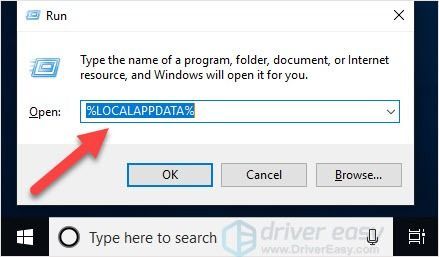
3) انقر نقرًا مزدوجًا جوجل > كروم > بيانات المستخدم لتحديد موقع إفتراضي مجلد.
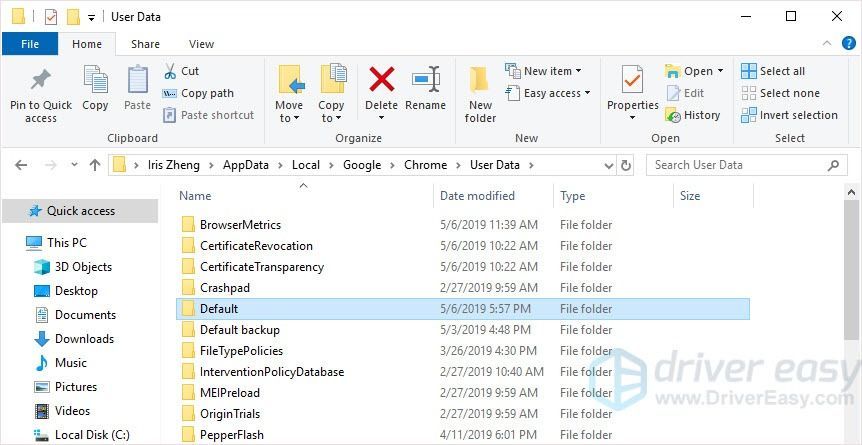
4) إعادة تسمية المجلد الافتراضي إلى النسخ الاحتياطي الافتراضي .
5) أعد تشغيل Google Chrome. تمت إعادة تعيينه الآن. افتح عنوان URL في تطبيق الجهة الخارجية للتحقق من ظهور الخطأ أم لا.
الطريقة السابعة: تحديث جوجل كروم الخاص بك
يمكن أن يساعدك تحديث Google Chrome إلى أحدث إصدار في حل العديد من المشكلات.
إذا لم تتمكن من تشغيل Chrome ، فيمكنك استخدام متصفح آخر. اذهب إلى موقع جوجل كروم الرسمي لتنزيل أحدث إصدار وتثبيته يدويًا.
أو افتح Chrome ويمكنك النقر فوق زر النقاط الثلاث في الزاوية اليمنى العليا في Chrome. ثم اضغط مساعدة > حول جوجل كروم لتحديث جوجل كروم الخاص بك.
الطريقة 8: أعد تثبيت Google Chrome
قد يكون سبب الخطأ التثبيت التالف. حتى تتمكن من إعادة تثبيت البرنامج لحل هذه المشكلة.
1) اضغط على مفتاح شعار Windows + وقفة معا ثم انقر فوق لوحة التحكم .
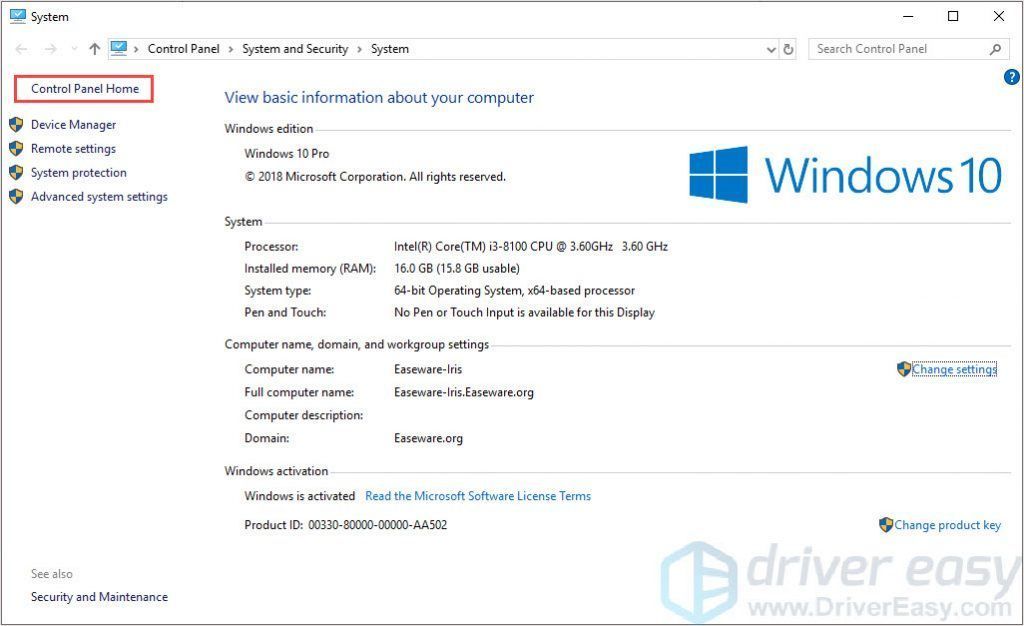
2) تعيين عرض لوحة التحكم بواسطة الفئة . ثم اضغط الغاء تنصيب برنامج .
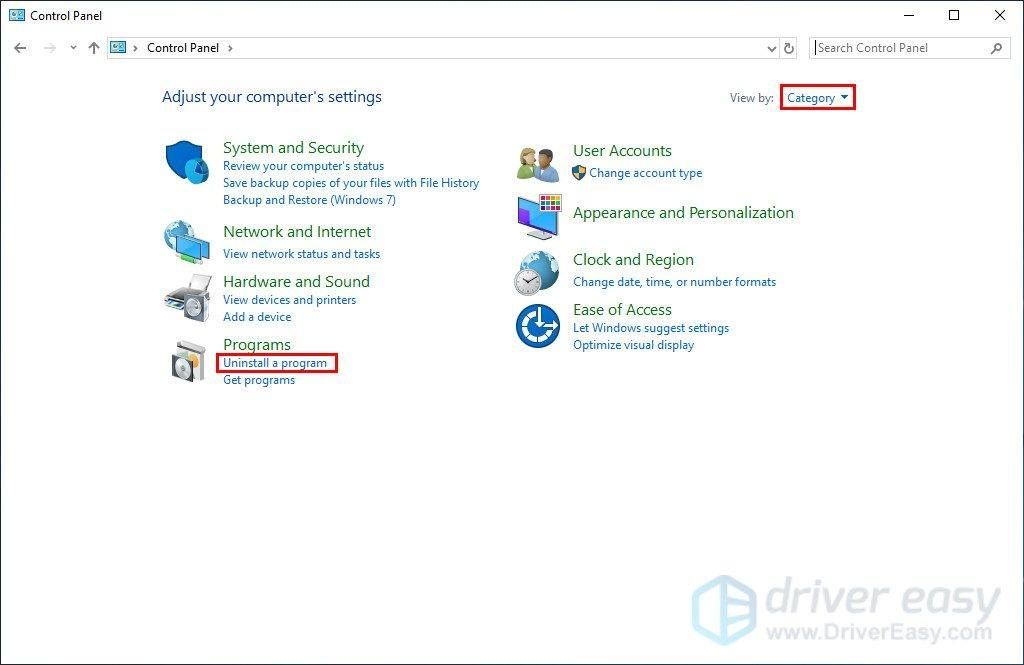
3) انقر بزر الماوس الأيمن فوق Google Chrome وانقر فوق الغاء التثبيت .
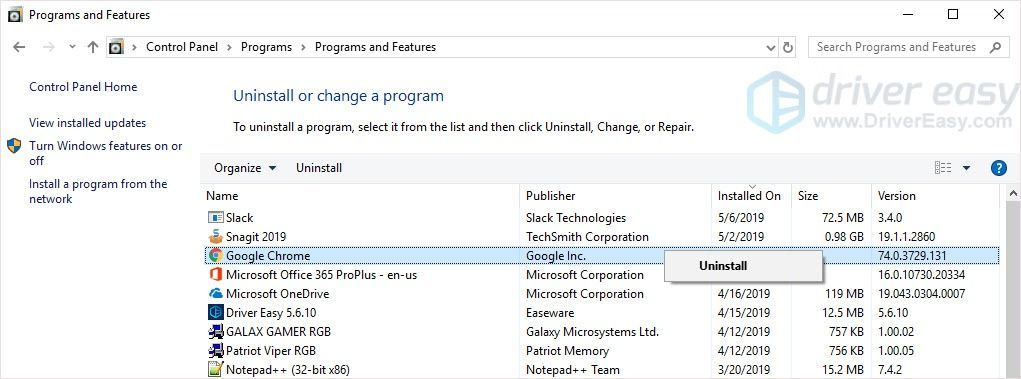
4) استخدم متصفحًا آخر لتنزيل أحدث إصدار من Google Chrome من موقع جوجل كروم الرسمي .
5) قم بتثبيته يدويًا ثم تحقق من ظهور الخطأ أم لا.
نأمل أن تجد المعلومات الواردة أعلاه مفيدة. وإذا كانت لديك أي أفكار أو اقتراحات أو أسئلة ، فلا تتردد في ترك تعليق أدناه.

![[ستجد حلاً] البوابة الافتراضية غير متوفرة - دليل 2022](https://letmeknow.ch/img/other/58/la-passerelle-par-d-faut-n-est-pas-disponible-guide-2022.jpg)




